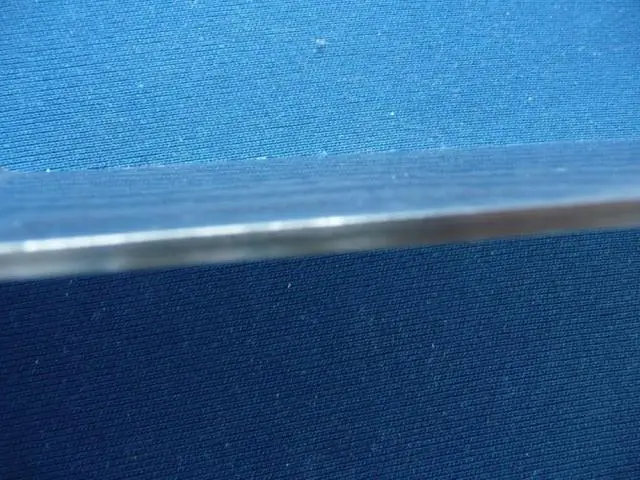
Inhaltsverzeichnis:
- Autor Stanley Ellington [email protected].
- Public 2023-12-16 00:12.
- Zuletzt bearbeitet 2025-01-22 15:50.
Schritt 2: Erstellen Sie eine Buchhalterkopie
- Gehen Sie zum Menü Datei und bewegen Sie den Mauszeiger über Firmendatei senden.
- Bewegen Sie den Mauszeiger über Kopie des Buchhalters und bewegen Sie den Mauszeiger über Clientaktivitäten.
- Wählen Sie Datei speichern und dann Weiter.
- Auswählen Kopie des Buchhalters und dann Weiter.
- Geben Sie das Teilungsdatum ein. Wählen Sie dann Weiter.
Wie verwende ich folglich die Kopie eines Buchhalters in QuickBooks?
Erstellen Sie eine Datei:
- Wählen Sie Datei > Buchhalterkopie > Kundenaktivitäten > Datei speichern.
- Bestätigen Sie, dass Sie eine Buchhalterkopie erstellen möchten, und klicken Sie auf Weiter.
- Wählen Sie ein Teilungsdatum.
- Weiter klicken.
- (Optional) Ändern Sie den vorgeschlagenen Speicherort für die Datei und den Dateinamen, den QuickBooks für die Kopie des Buchhalters vorschlägt.
- Klicken Sie auf Speichern.
Wissen Sie auch, wie ich eine Buchhalterkopie in QuickBooks herunterlade? In QuickBooks Desktop, gehen Sie zum Menü Datei und wählen Sie dann Unternehmensdatei senden. Auswählen Kopie des Buchhalters und dann Client-Aktivitäten. Wenn dein Buchhalter schickte dir ihre Änderungen in einer Buchhalter Ändert Datei, wählen Sie Importieren Buchhalter Änderungen aus Datei. Durchsuchen Sie Ihren Computer nach der Datei.
Außerdem, wie werde ich die Kopie eines Buchhalters in QuickBooks los?
Einzelheiten
- Wählen Sie Datei > Buchhalterkopie > Kundenaktivitäten.
- Klicken Sie auf Einschränkungen entfernen.
- Eine Warnung wird angezeigt. Lesen Sie es und stellen Sie sicher, dass Sie die Buchhalterkopie entfernen möchten.
- Wählen Sie Ja, ich möchte die Kopierbeschränkungen des Buchhalters entfernen. OK klicken.
Wie öffne ich eine QB-Kopie eines Buchhalters?
Klicken Sie auf "Datei", " Kopie des Buchhalters " und " Offen & Übertragungsdatei konvertieren.” Lies das Kopie des Buchhalters Übersicht und klicken Sie auf „Weiter“. Überprüfen Sie die bereitgestellten Informationen und klicken Sie auf „Weiter“. Navigieren Sie zu dem Computer oder Netzwerkspeicherort, an dem die QBX-Datei gespeichert ist, wählen Sie die Datei aus und klicken Sie auf „ Offen .”
Empfohlen:
Was ist die Arbeit eines Buchhalters in einer Schule?

Der Schulbuchhalter ist verantwortlich für: Organisation und Verwaltung der Schulfinanzierung gemäß dem ESFA Academies Financial Handbook und Verwaltung von Gehaltsabrechnungs- und Rentenfunktionen
Wie finde ich den Eigentümer eines Unternehmens?

Besuchen Sie die Website Ihres Bundeslandes. Geben Sie den Namen des Unternehmens in die kostenlose Firmenregistrierungsdatenbank des Staates ein, die auch nach Registrierungsnummer durchsucht werden kann. Zeigen Sie die Registrierungsinformationen für das Unternehmen an. Staatliche Aufzeichnungen zeigen den Namen und die Adresse des Geschäftsinhabers sowie den Namen des registrierten Vertreters
Wie kann ich die Kopie eines Buchhalters in QuickBooks 2016 wiederherstellen?

Klicken Sie auf "Änderungen des Buchhalters übernehmen", um die Kopie des Buchhalters in Ihre ursprüngliche Unternehmensdatei wiederherzustellen. Klicken Sie auf „OK“, um QuickBooks zu schließen und klicken Sie erneut auf „OK“, um Ihre Datei zu sichern. Wählen Sie den Speicherort aus, an dem Sie die Sicherung speichern möchten, und klicken Sie auf "OK". Klicken Sie auf 'OK', wenn die Sicherung abgeschlossen ist
Wie bekomme ich eine Kopie eines Pfandrechts?

Gehen Sie zum Bezirksamt des Bezirks, in dem sich die Immobilie befindet. Besorgen Sie sich eine Kopie der Aufzeichnungen zu Ihrem Haus oder Grundstück. Möglicherweise müssen Sie eine geringe Gebühr zahlen, um die Aufzeichnungen zu erhalten
Kann die Änderungen des Buchhalters QuickBooks nicht importieren?

So beheben Sie diesen Fehler: Öffnen Sie die vorherige Version von QuickBooks Desktop. Stellen Sie die Sicherungsdatei wieder her, die vor dem Upgrade der Datei erstellt wurde. Importieren Sie die Änderungen des Buchhalters. Stellen Sie sicher, dass alles richtig importiert wurde. Aktualisieren Sie Ihre Unternehmensdatei. (Optional) Deinstallieren Sie die vorherige Version von QuickBooks Desktop
